Можете посмотреть видео на нашем youtube-канале на эту тему.
Либо читайте дальше полезную информацию.

![]() Для вас разработан специальный интерфейс, при помощи которого можно быстро добавить новый товар и оприходовать его.
Для вас разработан специальный интерфейс, при помощи которого можно быстро добавить новый товар и оприходовать его.
У нас торговая программа. Значит, в первую очередь, в ней должен быть список товаров, которые мы планируем продавать. Есть номенклатура товара. Быстрое начало работы с товаром нам уже обеспечено. На панели быстрого запуска нажимаем на "Номенклатуру".

![]() Узнайте, что такое Панель быстрого запуска и как ее вызвать в программе.
Узнайте, что такое Панель быстрого запуска и как ее вызвать в программе.
Результат должен выглядеть вот так.

Первая колонка "Статус" помогает быстро понять, если ли товар у вас сейчас на складе.
"Штрих-код" нужен для поиска товара. Для теста вы можете нажать левой кнопкой мышки на любое поле в этом столбце и начать вводить штрих-код товара "10002". Программа сразу же покажет вам нужную карточку. Точно также вы сможете потом работать и сканером штрих-кодов.
"Категория товара" - это общий признак для группы ваших товаров. Это могут быть "Летние платья", "Электроинструменты" или "Выпечка" и любые другие ваши категории.
В качестве "Наименования товара" желательно писать наиболее полное описание, например, "Такой-то товар, цвет, производитель, модель, размер, и т.д.". Это помогает в дальнейшей работе, когда будет нужно найти все товары определенного размера, цвета, производителя и т.д.
"Остаток" товара рассчитывается программой.
"Единицы измерения" - это то, в чем вы будете исчислять каждый товар. Какой-то товар будет измеряться в штуках, какой-то в метрах, другой - в килограммах и т.д.
Для добавления нового товара нажмите правой кнопкой мыши в любое место верхней таблицы и выберите первый пункт "Добавить".
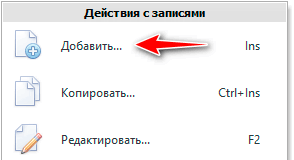
Откроется карточка нового товара.

Выберем одну из уже внесенных "категорий" с помощью кнопки со стрелкой в правом углу поля. Это тестовые категории. Вы сможете создавать и свои!
"Артикул" и "штрих-код" - необязательные поля. Вы можете их не заполнять. При этом штрих-код программа присвоит товару самостоятельно и вы сможете легко распечатать свои этикетки.
Заполняем "наименование товара" и в чем он измеряется в "единицах измерения", так же выбирая из списка.
Поле "Необходимый минимум" позволяет задать неснижаемый остаток для ходового товара.
Нажимаем "Сохранить" и новая карточка товара добавлена!
Его статус пока "Нет", потому что мы пока еще не поставили его на склад. А чтобы узнать, как это делать, перейдем в следующий раздел инструкции.
![]() Прочитайте подробно про номенклатуру товара.
Прочитайте подробно про номенклатуру товара.
Далее посмотрите, пожалуйста, другие полезные темы:
![]()
Универсальная Система Учета
2010 - 2025